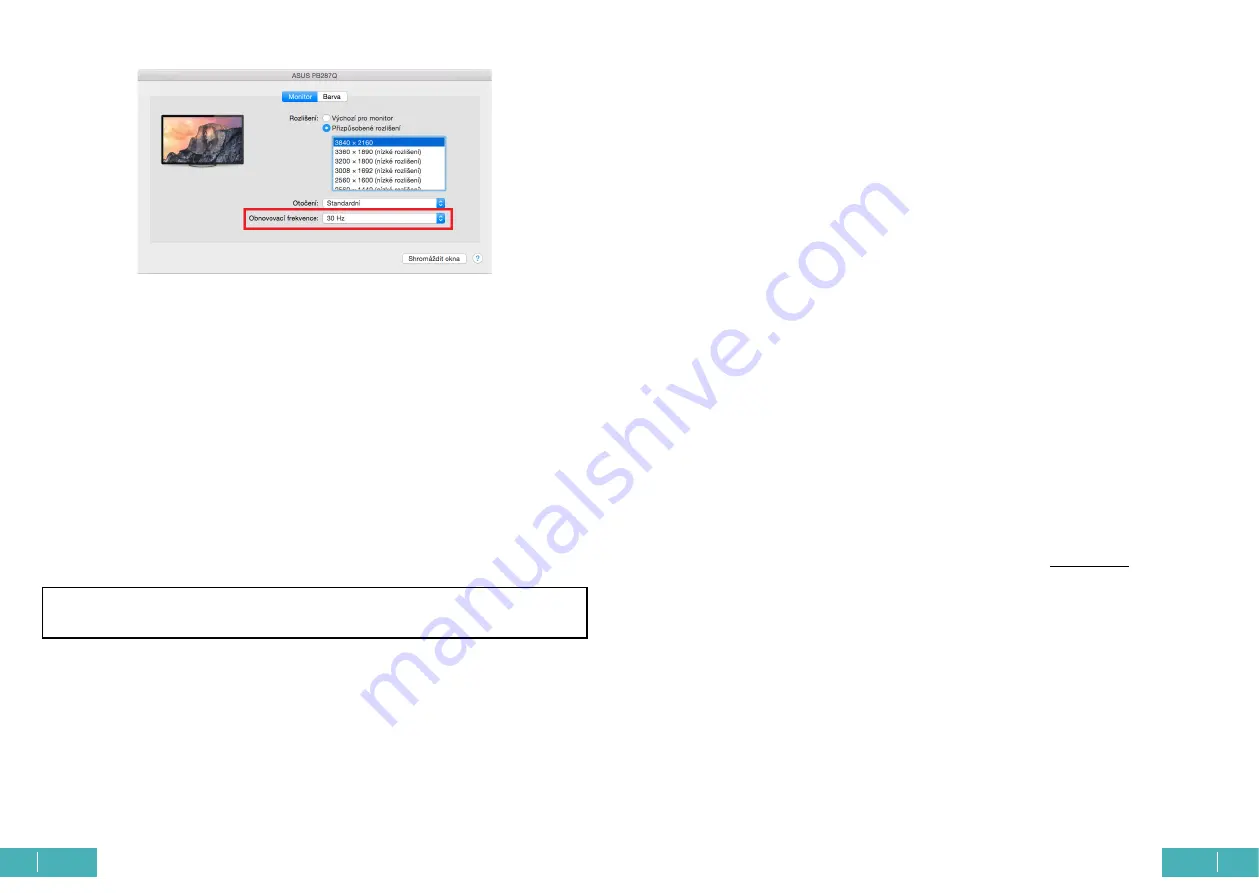
56
57
ES
ES
Quick Start / C31SMARTDOCKPD/ Español
Quick Start / C31SMARTDOCKPD/ Español
Notas sobre el uso de la estación de acoplamiento con monitores:
• Trabajar en un monitor conectado mientras el monitor del Mac está inclinado es
posible con la red eléctrica (hay una limitación parcial cuando se utiliza un monitor
HDMI en versiones más antiguas de Mac). Cuando se aplica la energía de la batería, el
uso del monitor HDMI está limitado por el Mac (en algunos casos, se puede utilizar el
procedimiento de la siguiente sección para los problemas de visualización).
• La mayoría de los problemas con la actualización de la pantalla en un monitor
conectado después de poner el Mac en reposo, después de usar el salvapantallas,
después de reiniciar el Mac, después de apagar/encender el Mac se pueden resolv-
er desconectando el cable USB-C del dock del puerto USB-C del Mac y volviendo a
conectarlo después de unos 10 segundos.
B:
Después de conectar otros dispositivos USB al puerto USB 3.0 de la estación de aco-
plamiento (disco duro externo USB, teclado USB, ratón USB, HUB USB, adaptador gráfico
USB), estos dispositivos se utilizan de forma estándar. En caso de que el dispositivo no se
cargue o no funcione, entonces conecte el adaptador de corriente USB-C original al puerto
USB-C de la estación de acoplamiento para obtener soporte de energía.
La mayoría de los problemas con el dock y los periféricos conectados pueden resolv-
erse desconectando el cable USB-C del dock del puerto USB-C del PC/Mac/smart-
phone/tablet y volviéndolo a conectar después de unos 10s.
CARGA
La estación de acoplamiento permite cargar dispositivos móviles USB conectados, como
smartphones, lectores de libros electrónicos, reproductores multimedia, dispositivos de
navegación y tabletas. Sólo tienes que conectar el dispositivo que quieres cargar con el
cable original al puerto USB de la estación de acoplamiento. Si el dispositivo no se carga,
entonces conecte el adaptador de corriente USB-C original al puerto USB-C Power Delivery
de la estación de acoplamiento para soportar la carga.
AUDIO
• El dispositivo de salida de audio para escuchar a través de
HDMI necesita ser ajusta-
do
/verificado aquí: Preferencias del
Sistema-Sonido-Salida
-
Ajustar dispositivo de
audio HDMI
.
• Los dispositivos de salida de audio, tanto para los auriculares como para el monitor,
se pueden seleccionar en
Open-Applications-Utilities-Audio MIDI.app
- haz clic en
“
+
” en la parte inferior izquierda -
Create Multi Output Device
y selecciona las salidas
deseadas en las opciones de
Multi Output Device
.
La mayoría de los problemas con el dock y los periféricos conectados pueden resolverse
desconectando el cable USB-C del dock del puerto USB-C del PC/Mac/smartphone/tablet
y volviéndolo a conectar después de unos 10s.
Si tiene algún problema con la estación de acoplamiento USB-C, puede ponerse en contac-
to con nuestro servicio técnico: [email protected].
INSTRUCCIONES DE SEGURIDAD
• No exponer a temperaturas y humedad extremas.
• Utilice el dispositivo sobre almohadillas planas para evitar resbalones y caídas en el
suelo.
• Conserve el manual para su uso posterior.
En colaboración con el servicio técnico:
• Compruebe la funcionalidad después de caer al agua o al suelo.
• Verificar el funcionamiento cuando la tapa está agrietada.
• Reclamar que el aparato no funciona según el manual.
PREGUNTAS FRECUENTES
-
disponibles en nuestro sitio web www.i-tec.cz en la pestaña
“FAQ” de este producto
















































